WPS演示教程:巧用母版迅速打造ppt模板
对于新手来说制作ppt是件难事,其实按照本教程所写,利用好母版,就能迅速制作出一份简洁美观的演示文稿。首先新建一个演示文稿,把视图改为“幻灯片母版”。如图1.然后就可以编辑母版样式了。
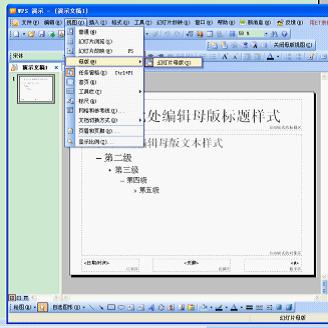
第二步,使用自动的幻灯片设计,有已经配好的背景色和格式,方便直接使用。“格式”——“幻灯片设计”,如图2,选中一种设计方案,应用到所有幻灯片(因为要风格统一,所以选用一致的设计方案;如果有特别需要,也可以在同一个幻灯片中使用多种设计方案)。

第三步,根据需要微调各个版式的格式。在菜单栏选择“格式”——“幻灯片版式”,根据需要为每张幻灯片选择版式,有多种版式可以选择。如图3

除了使用wps演示已有的设置来制作幻灯片,还可以用网上下载到的模板来制作。但是网上下载的模板多含有一些logo与文字,初学者很烦恼这些去不掉的logo和字,实际上,我们也可以利用母版视图来去掉多余的东西。选择“视图”——“母版”——“幻灯片母版”,就出现了两个母版,一个是封面样式的,一个是内容页样式,然后在每个母版中根据自己需要增删元素,切换到普通视图,就能看到修改后的效果了。

想使用别人的模板,但是觉得配色不是自己想要的?解决办法也很简单。切换到母版视图,在幻灯片空白处点右键,选择“背景”,出来个对话框。如图4. 在第一个下拉框中选择“其他颜色”,可以改变幻灯片的背景色;建议选择“填充效果”,有“渐变”“纹理”“图案”“图片”四个选项卡,可以任意修改,自定义设置幻灯片的背景配色。选择后点“应用”,于是幻灯片的背景就被改变了。要注意的是,在母版视图下,封面的母版,与内容页的母版,最好各修改一次,毕竟封面与内容页的设计还是要有所区别。
赞 (0)
